3DTouch 开发过程记录,按功能模块记录
2016-03-21 17:57
573 查看
3DTouch 开发过程记录,按功能模块记录
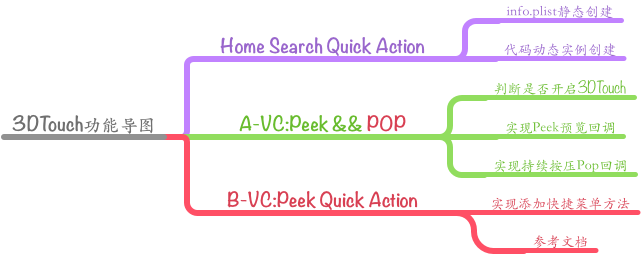
1..添加 Home Screen Quick Actions 的两种方式
解释:
1. Home Screen Quick Actions 就是通过按压应用图标出现的快捷启动菜单,可以添加添加标题,副标题,还有效果图片(系统UIApplicationShortcutIconType枚举中已经预制了好多图片).
2. 快捷菜单允许的最多显示的项目为 4个.
3. 两种创建方式可以共存,但是先加载info 然后才是代码添加的item.
4. icon的位置,如图的icon就在右边.通过拖动图标,可以看出这个现象是根据APP位置居左居右,icon一直靠屏幕边框的方向
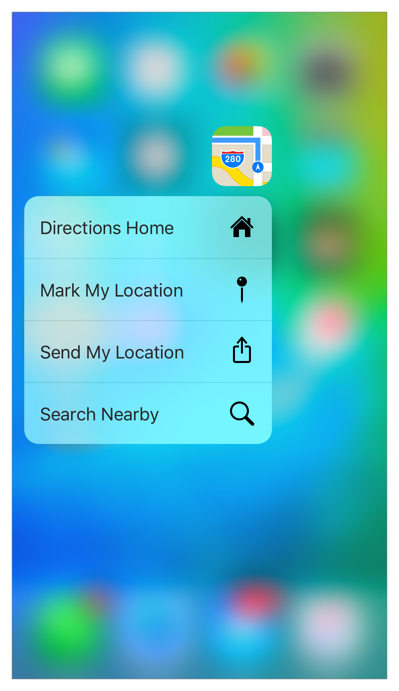
快捷菜单关键字说明:
| key | Description | required |
|---|---|---|
| UIApplicationShortcutItemType | 事件的唯一标识,可以通过这个标识来辨别你具体点击了哪个事件 | Y |
| UIApplicationShortcutItemTitle | 标题,在没有子标题的情况下如果标题太长能自动换行 | Y |
| UIApplicationShortcutItemSubtitle | 子标题,在标题的下方 | N |
| UIApplicationShortcutItemIconType | 枚举选取系统中的一个图标类型 | N |
| UIApplicationShortcutItemIconFile | 自定义一个图标,以单一颜色35x35的大小展示,如果设置这个,UIApplicationShortcutItemIconType将不起作用 | N |
| UIApplicationShortcutItemUserInfo | 字典,里面可以添加各种key、value对 | N |
1..静态info.plist方法添加
这种方式就是通过预先设置info.plist文件内容,添加启动方式.
<array> <dict> <key>UIApplicationShortcutItemType</key> <string>com.mycompany.myapp.openfavorites</string> <key>UIApplicationShortcutItemIconFile</key> <string>open-favorites</string> <key>UIApplicationShortcutItemTitle</key> <string>第一个Item</string> <key>UIApplicationShortcutItemUserInfo</key> <dict> <key>key1</key> <string>value1</string> </dict> <key>UIApplicationShortcutItemSubtitle</key> <string>啦啦啦啦啦啦啦啦啦啦啦啦</string> </dict> <dict> <key>UIApplicationShortcutItemType</key> <string>com.mycompany.myapp.newmessage</string> <key>UIApplicationShortcutItemIconType</key> <string>UIApplicationShortcutIconTypeCompose</string> <key>UIApplicationShortcutItemTitle</key> <string>New Message</string> <key>UIApplicationShortcutItemUserInfo</key> <dict> <key>key2</key> <string>value2</string> </dict> </dict> <dict> <key>UIApplicationShortcutItemType</key> <string>com.mycompany.myapp.newmessage</string> <key>UIApplicationShortcutItemIconType</key> <string>UIApplicationShortcutIconTypeCompose</string> <key>UIApplicationShortcutItemTitle</key> <string>3</string> <key>UIApplicationShortcutItemUserInfo</key> <dict> <key>key2</key> <string>value2</string> </dict> </dict> <dict> <key>UIApplicationShortcutItemType</key> <string>com.mycompany.myapp.newmessage</string> <key>UIApplicationShortcutItemIconType</key> <string>UIApplicationShortcutIconTypeCompose</string> <key>UIApplicationShortcutItemTitle</key> <string>4</string> <key>UIApplicationShortcutItemUserInfo</key> <dict> <key>key2</key> <string>value2</string> </dict> </dict> <dict> <key>UIApplicationShortcutItemType</key> <string>com.mycompany.myapp.newmessage</string> <key>UIApplicationShortcutItemIconType</key> <string>UIApplicationShortcutIconTypeCompose</string> <key>UIApplicationShortcutItemTitle</key> <string>4</string> <key>UIApplicationShortcutItemUserInfo</key> <dict> <key>key2</key> <string>value2</string> </dict> </dict> </array>
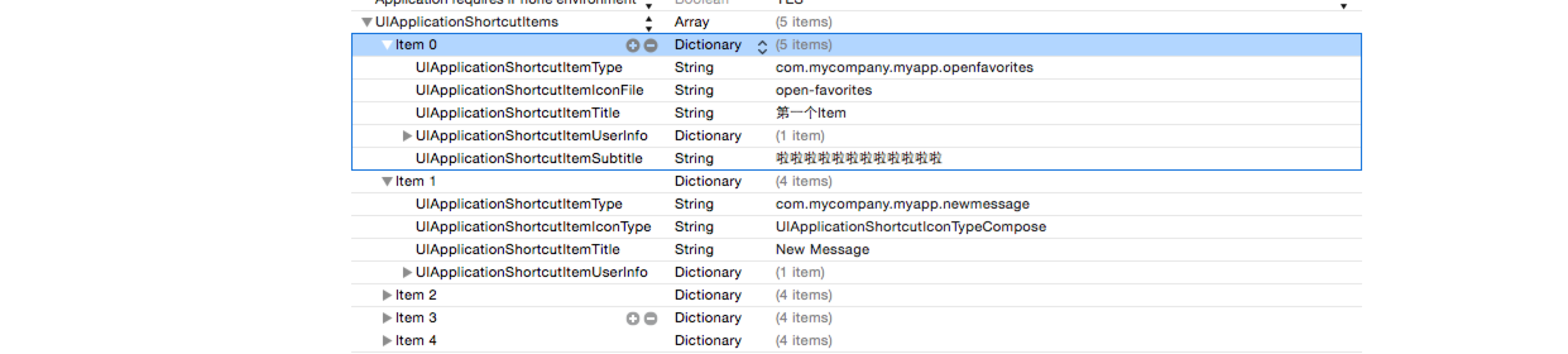
2..动态方法,通过代码创建 UIApplicationShortCutItem实例,添加到UIApplication的shortcutItem中
通过以下代码,动态设定快捷菜单:UIApplicationShortcutIcon *shortIcon =[UIApplicationShortcutIcon iconWithType:UIApplicationShortcutIconTypeUpdate]; UIApplicationShortcutItem * shortItem =[[UIApplicationShortcutItem alloc] initWithType:@"One" localizedTitle:@"Me is few " localizedSubtitle:nil icon:shortIcon userInfo:nil]; [UIApplication sharedApplication].shortcutItems = @[shortItem];
通过 “Home QA” 启动APP , API中提供了下面这个方法,其中
shortcutItem中包含了我们启动的一些信息,type,userInfo 等,可以通过这些判断来决定我们要做什么操作.
- (void)application:(UIApplication *)application performActionForShortcutItem:(UIApplicationShortcutItem *)shortcutItem completionHandler:(void(^)(BOOL succeeded))completionHandler NS_AVAILABLE_IOS(9_0) __TVOS_PROHIBITED;
关于
completionHandler解释(目前我还没有太透彻的理解):
Call this block after your quick action implementation completes, returning YES or NO depending on the success or failure of your implementation code.
2.. Peek && Pop && Peek quick actions
关于 Peek:这个功能需要在ViewController中来实现.首先,当前要实现PeekView的A-VC要遵从
<UIViewControllerPreviewingDelegate>协议,下面说代码部分,首先要判断一下当前设备是否开启了3DTouch(因为用户可以在”设置”中关闭),如果3DTouch开启了,就注册一下实现代理的VC和响应的View:
判断当前设备是否开启3DTouch:
forceTouchCapability 是个枚举类型,可以CMD点击进去看一下.
if (self.traitCollection.forceTouchCapability == UIForceTouchCapabilityAvailable)
{
NSLog(@"Available");
[self registerForPreviewingWithDelegate:self sourceView:btn];
}上面这是我们主动判断,也有一种情况就是,APP启动了,然后进入设置将3DTouch关闭了,我们将通过这个方法进行判断:
To be overridden as needed to provide custom behavior when the environment’s traits change.The UITraitCollection object before the interface environment changed.
-(void)traitCollectionDidChange:(UITraitCollection *)previousTraitCollection
{
if (self.traitCollection.forceTouchCapability == UIForceTouchCapabilityUnavailable)
{
NSLog(@"Available");
[self registerForPreviewingWithDelegate:self sourceView:btn];
}
}Peek:
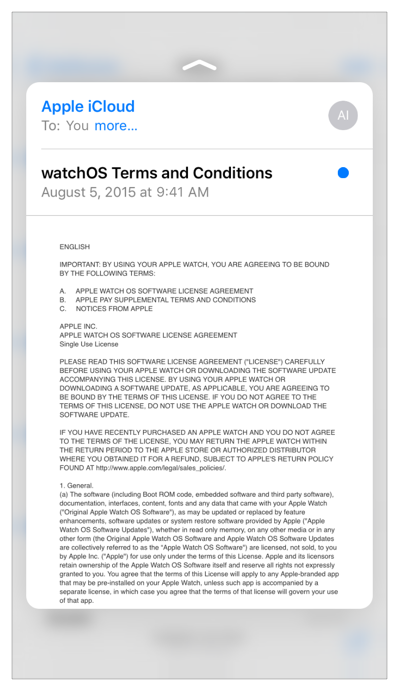
A-VC 中要实现这两个代理:
按压进入 “Peek”:
- (nullable UIViewController *)previewingContext:(id <UIViewControllerPreviewing>)previewingContext viewControllerForLocation:(CGPoint)location NS_AVAILABLE_IOS(9_0);
-(UIViewController*)previewingContext:(id<UIViewControllerPreviewing>)previewingContext viewControllerForLocation:(CGPoint)location
{
if ([self.presentedViewController isKindOfClass:[ViewController class]]) {
return nil;
}
ViewController * view =[[ViewController alloc]init];
view.view.frame =self.view.frame;
UIImageView *imagev =[[UIImageView alloc] initWithImage:[UIImage imageNamed:@"0.png"]];
view.view =imagev;
return view;
}持续用力按压 “进入页面B-VC”
- (void)previewingContext:(id <UIViewControllerPreviewing>)previewingContext commitViewController:(UIViewController *)viewControllerToCommit NS_AVAILABLE_IOS(9_0);
-(void)previewingContext:(id<UIViewControllerPreviewing>)previewingContext commitViewController:(UIViewController *)viewControllerToCommit
{
[self showViewController:viewControllerToCommit sender:self];
}Peek Quick:
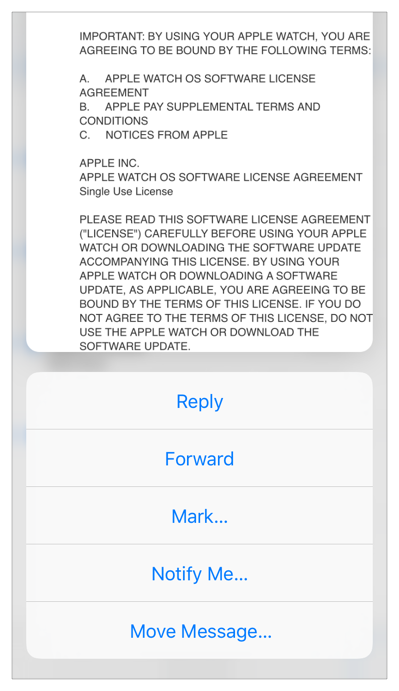
UIViewControllerPreviewingDelegate中还有一个方法,B-VC要遵循这个协议,而且B-VC中要实现
-(NSArray<id<UIPreviewActionItem>> *)previewActionItems,
实现了这个方法,在A-VC中在此按压出现PeekView就出现了快捷菜单了.通过这个方法返回
这个快捷菜单的数据,可以是一个二维数组,比如:@[@[],@[]],如下:
-(NSArray<id<UIPreviewActionItem>> *)previewActionItems
{
// 生成UIPreviewAction
UIPreviewAction *action1 = [UIPreviewAction actionWithTitle:@"Action 1" style:UIPreviewActionStyleDefault handler:^(UIPreviewAction * _Nonnull action, UIViewController * _Nonnull previewViewController) {
NSLog(@"Action 1 selected");
}];
UIPreviewAction *action2 = [UIPreviewAction actionWithTitle:@"Action 2" style:UIPreviewActionStyleDestructive handler:^(UIPreviewAction * _Nonnull action, UIViewController * _Nonnull previewViewController) {
NSLog(@"Action 2 selected");
}];
UIPreviewAction *action3 = [UIPreviewAction actionWithTitle:@"Action 3" style:UIPreviewActionStyleSelected handler:^(UIPreviewAction * _Nonnull action, UIViewController * _Nonnull previewViewController) {
NSLog(@"Action 3 selected");
}];
UIPreviewAction *tap1 = [UIPreviewAction actionWithTitle:@"tap 1" style:UIPreviewActionStyleDefault handler:^(UIPreviewAction * _Nonnull action, UIViewController * _Nonnull previewViewController) {
NSLog(@"tap 1 selected");
}];
UIPreviewAction *tap2 = [UIPreviewAction actionWithTitle:@"tap 2" style:UIPreviewActionStyleDestructive handler:^(UIPreviewAction * _Nonnull action, UIViewController * _Nonnull previewViewController) {
NSLog(@"tap 2 selected");
}];
UIPreviewAction *tap3 = [UIPreviewAction actionWithTitle:@"tap 3" style:UIPreviewActionStyleSelected handler:^(UIPreviewAction * _Nonnull action, UIViewController * _Nonnull previewViewController) {
NSLog(@"tap 3 selected");
}];
UIPreviewActionGroup *group1 = [UIPreviewActionGroup actionGroupWithTitle:@"Action Group" style:UIPreviewActionStyleDefault actions:@[action1, action2, action3]];
UIPreviewActionGroup *group2 = [UIPreviewActionGroup actionGroupWithTitle:@"Action Group" style:UIPreviewActionStyleDefault actions:@[tap1, tap2, tap3]];
return @[group1,group2];;
}参考文档:
<<官方API文档>>
<<浅谈3D Touch(1) – Home screen quick action>>
<<浅谈3D Touch(2) – UITouch && Peek && Pop>>
<<【文档】在iPhone上使用3D Touch>>
相关文章推荐
- php 获取 微信 open_id 部分代码
- Java反射机制详解
- async 和 await 的异步处理
- ubuntu12.04安装tftp、配置tftp服务错误的解决方法
- 借助script发送http请求:jsonp
- 学习笔记——下拉框实现左右联动
- Intent的属性
- 蓝桥杯--基础练习2
- 查询学生学科排名
- android_ListView的介绍_简单入门
- am命令 启动activity
- iOS开发系列- 视频MPMoviePlayerController
- Unity shader 入门之渲染管线
- Android学习笔记-Xml文件解析之PULL解析实战
- meta的学习记录
- JAVA面试——基础知识
- MyEclipse10下创建web项目并发布到Tomcat
- hdu2016校赛 C
- iOS安全攻防(二十三):Objective-C代码混淆
- hibernate 一对一(One-to-One)
